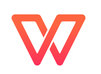经常与图表打交道的朋友都知道柱形图或者扇形图图表外都有一个黑色的外框,若想去掉也并非难事,在wps表格中右键空白区域在菜单中选择“图表区格式”,在弹出的对话框中可以看到边框,有三个选项自动、无、自定义,这里选择“无”即可。回到文档,你将看到黑色的边框不见了。
步骤
1、如图,就是去除箭头所指的外框~~
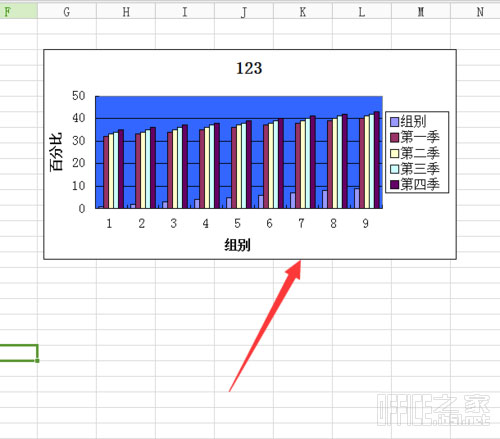
2、右击框内空白区域,选择“图表区格式”~~

3、弹出的图表区格式窗口,在图案下我们看到边框的选项。如图,勾选“无”即可,点击确定~~
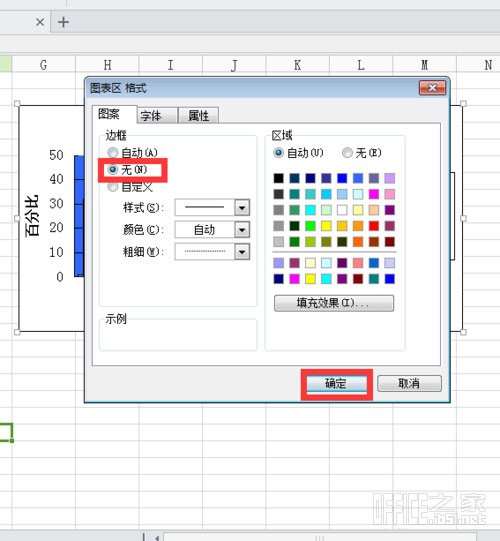
4、这样黑色的边框就不见啦~
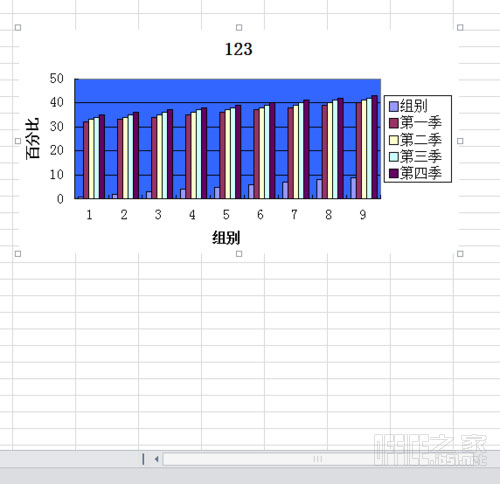
以上便是为大家介绍的有关将WPS表格转换的图表的外框去掉的方法,还有不知道的朋友可以借此机会学习下哦,以备不时之需。
阅读全文
扫码关注“ 多特资源库 ”